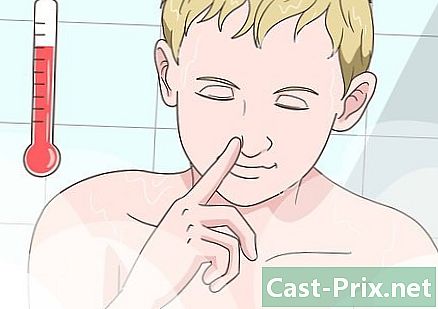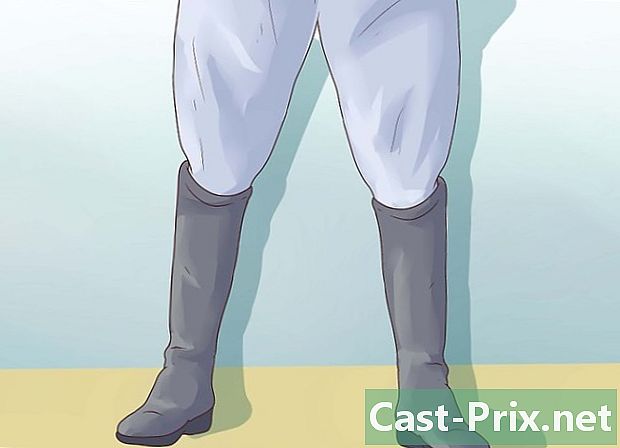FirefoxとWindowsを使用してスクリーンショットを撮る方法
著者:
Eugene Taylor
作成日:
16 Aug. 2021
更新日:
11 5月 2024

コンテンツ
この記事の内容:拡張機能を使用するWindowsショートカットを使用するCaptureReferencesツールを使用する
WindowsでFirefoxでスクリーンショットを撮る場合、利用可能なオプションが無数にあります。 Webページ全体のコンテンツのスクリーンショットを単一のファイルに保存する場合は、スクリーンショット拡張機能が役立ちます。ただし、トラブルシューティングやチュートリアルのためにFirefoxインターフェースのスクリーンショットを撮りたい場合は、Windowsキーボードショートカットまたはキャプチャツールを利用できます。
ステージ
方法1拡張機能を使用する
-
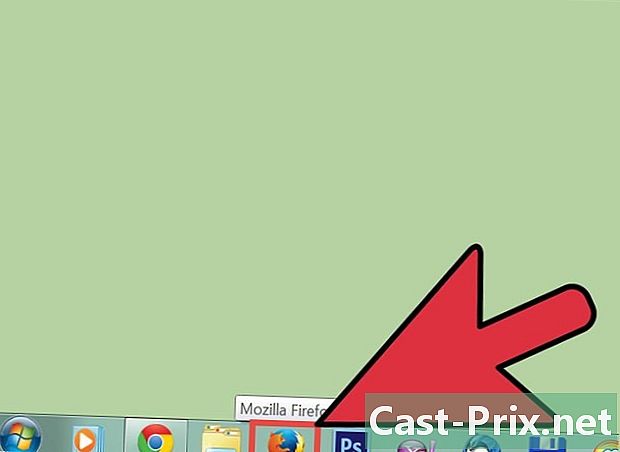
拡張機能を使用する理由を理解します。 スクリーンショット拡張機能を使用する最大の利点は、表示領域外に広がっていても、1つのスクリーンショットでページ全体を撮影できることです。また、スクリーンキャプチャ拡張機能を使用すると、スクリーンショットをさまざまな画像ホスティングサイトにすばやくインポートできます。一部のツールには編集ツールが含まれています。 -
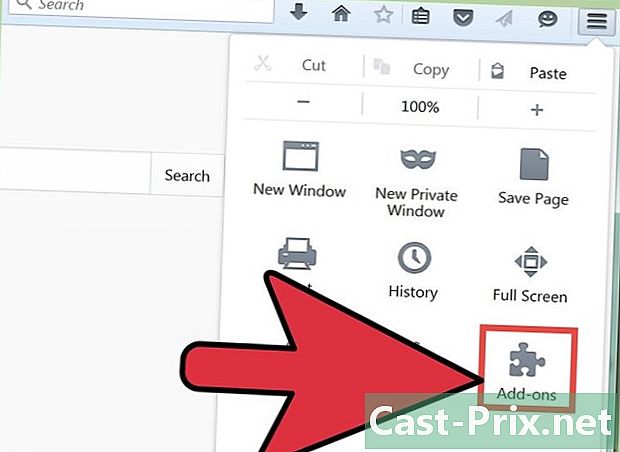
Firefoxメニューボタン(☰)をクリックして選択します 追加モジュール. タブ アドオンマネージャー 開きます。 -
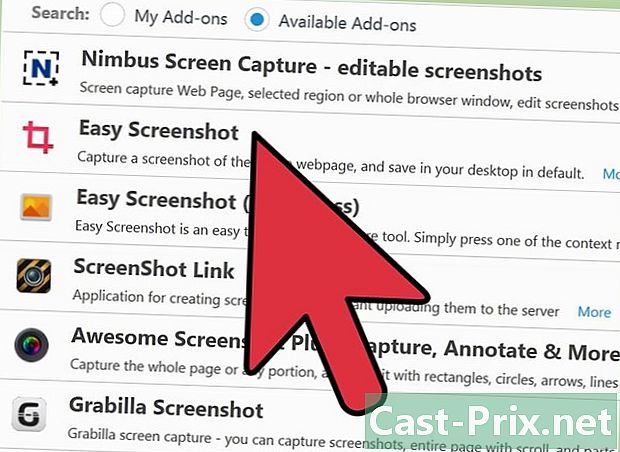
検索 スクリーンショット. これにより、さまざまなスクリーンキャプチャ拡張機能が表示されますが、そのほとんどは多くの場合同じように機能します。このガイドでは Nimbusスクリーンキャプチャ。他の一般的なオプションには次のものがあります スクリーングラブ(修正版) と LightShot. -
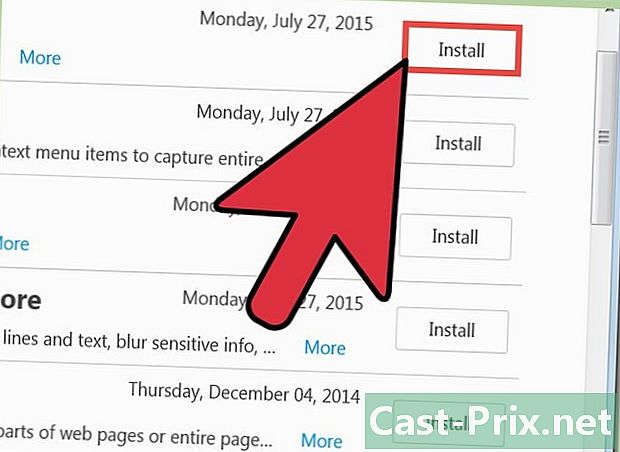
ボタンをクリックしてください インストール インストールする拡張機能の横にあります。 拡張機能をダブルクリックして、ユーザーレビューなどの詳細を表示できます。インストールする拡張機能を選択する前に、他の利用可能な拡張機能を確認してください。- 一部の拡張機能では、インストール後にFirefoxを再起動する必要があります。
-
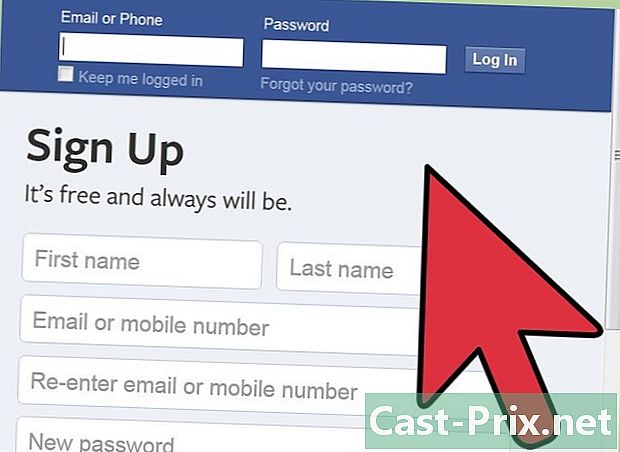
スクリーンショットを取得するサイトに移動します。 拡張機能をインストールしたら、スクリーンショットを撮るサイトに移動します。拡張機能をインストールすると、表示部分をキャプチャしたり、手動で選択したり、ページ全体をキャプチャしたりできます。 -
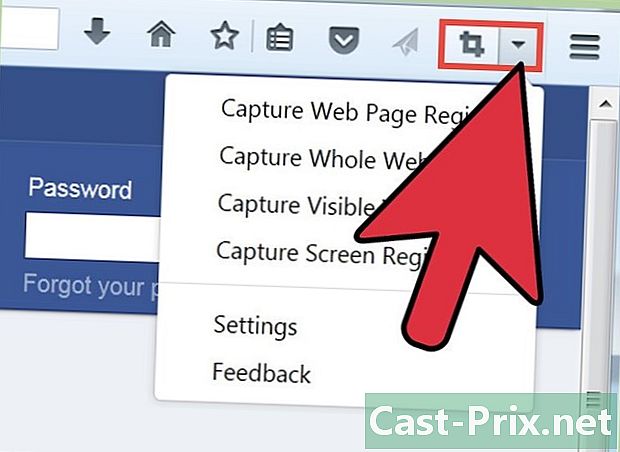
スクリーンショット拡張機能のボタンをクリックします。 ページを右クリックしてアクセスすることもできます。この拡張機能では、いくつかのスクリーンキャプチャオプションを選択できます。 -
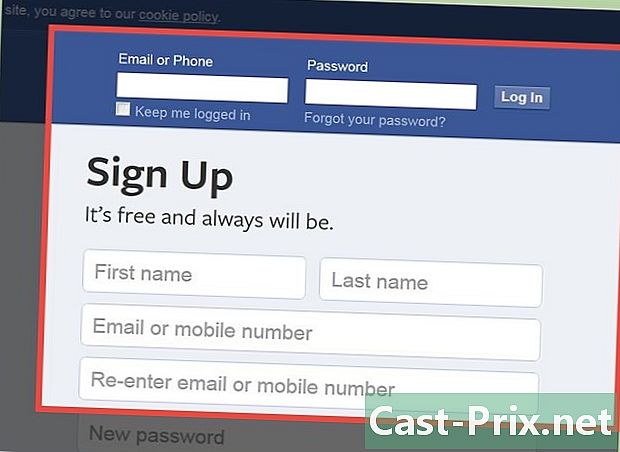
キャプチャするエリアを選択します。 メニューからスクリーンショットの制限を選択します。領域を手動で定義する場合は、長方形をクリックしてドラッグし、キャプチャするパーツを選択できます。 -
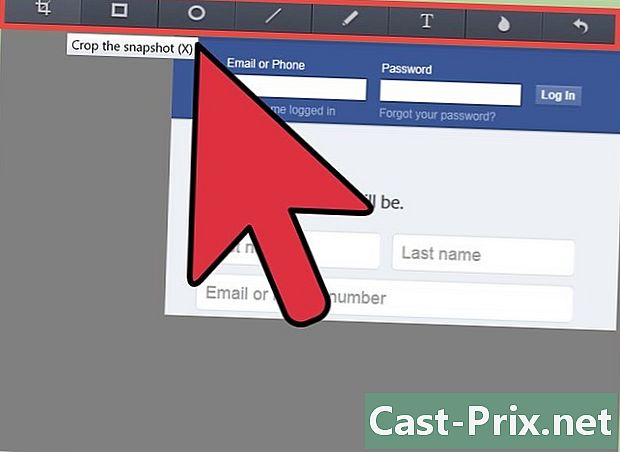
スクリーンショットを編集します。 拡張機能が編集機能をサポートしている場合、キャプチャする領域を選択すると、編集ツールが表示されます。その後、表記を作成したり、重要な部分を強調したり、落書きをしたり、他の多くのことを行う機会があります。編集ツールは、Firefoxのアドレスバーの下に表示されます。クリックしてください 仕上がり 変更が完了したとき。 -
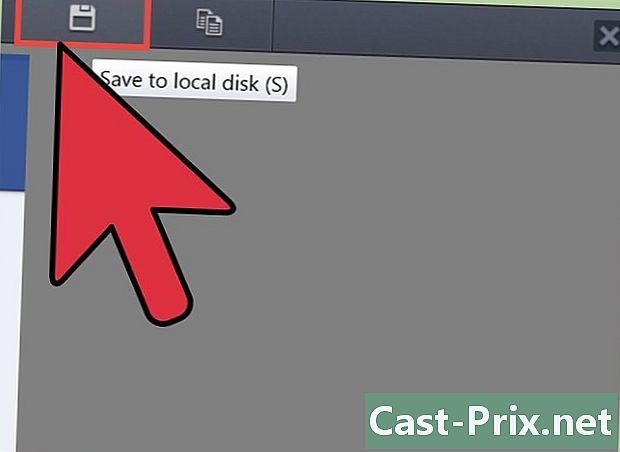
スクリーンショットを保存します。 編集が完了したら、スクリーンショットを保存する場所または保存する場所を選択するオプションがあります。ドキュメントに貼り付ける場合は、保存する代わりにクリップボードにコピーすることもできます。 -
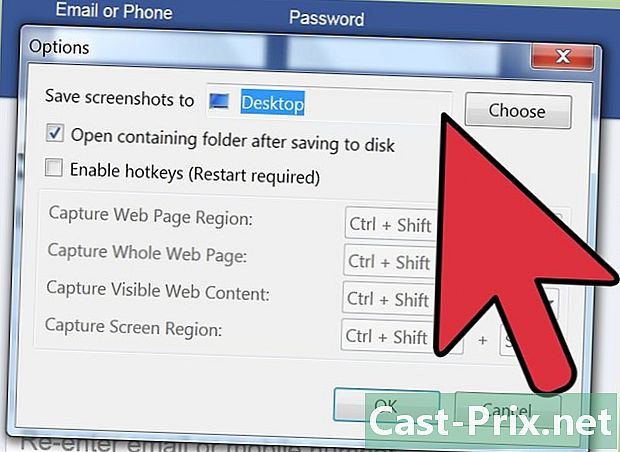
画面キャプチャオプションを設定します。 これらの拡張機能のデフォルトオプションは一般に大多数のユーザーに適していますが、拡張機能ボタンをクリックして選択することで設定を変更できます オプション 若しくは 設定。この時点で、スクリーンショットを保存する形式を変更できます。スクリーンショットの拡張子に応じて、品質の調整、命名規則の変更などを行うこともできます。 -
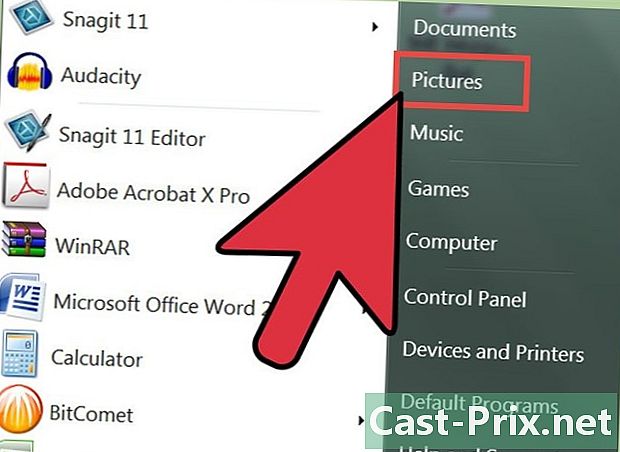
保存したスクリーンショットを見つけます。 作成するスクリーンショットは通常、フォルダーに保存されます 画像 若しくは ドキュメント。スクリーンショット拡張機能のオプションページを表示して、デフォルトの場所を変更できます。
方法2 Windowsショートカットを使用する
-
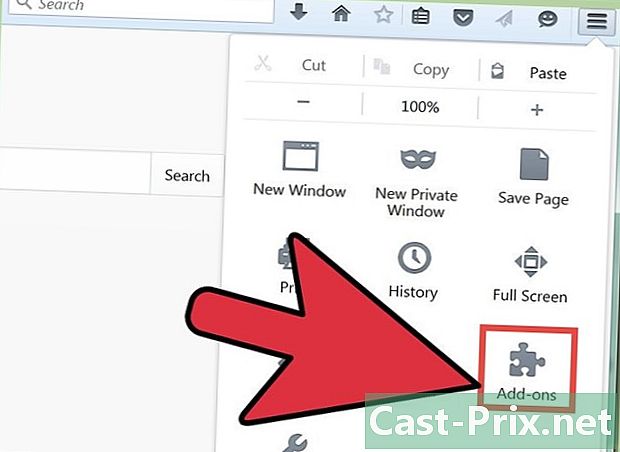
ショートカットを使用するタイミングを知ってください。 スクリーンキャプチャ拡張機能は、Webコンテンツをキャプチャする最も便利な方法ですが、Firefoxウィンドウのスクリーンショットを撮る必要がある場合は、Windowsショートカットを使用する必要があります。また、拡張機能をインストールできない場合にスクリーンショットを撮る最も速い方法でもあります。 -
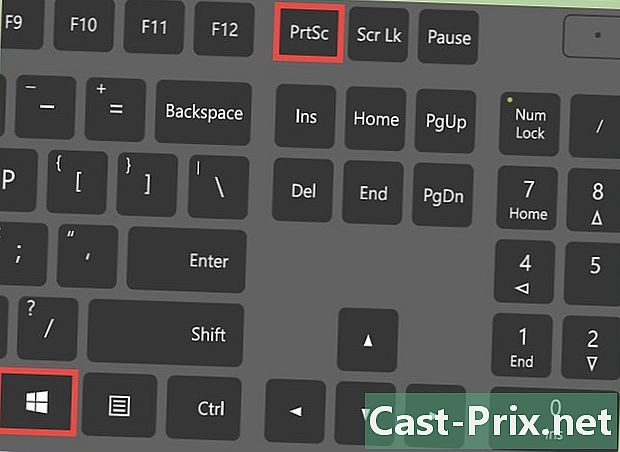
を押します。⊞勝つ+PrintScreenキー 画面全体のスクリーンショットを撮ります(Windows 8以降)。 画面はしばらくフェードインし、スクリーンショットはファイルとして名前のフォルダーに保存されます スクリーンショット。フォルダーにあります 画像.- タッチ PrintScreenキー コンピュータ上で異なるラベルを付けることができます。すなわち 印刷画面, 印刷する, インプec または他のオプションで。通常はキーの間にあります ScrLk と F12。ラップトップでこのアクションを実行するには、ボタンを押す必要もあります FN.
-
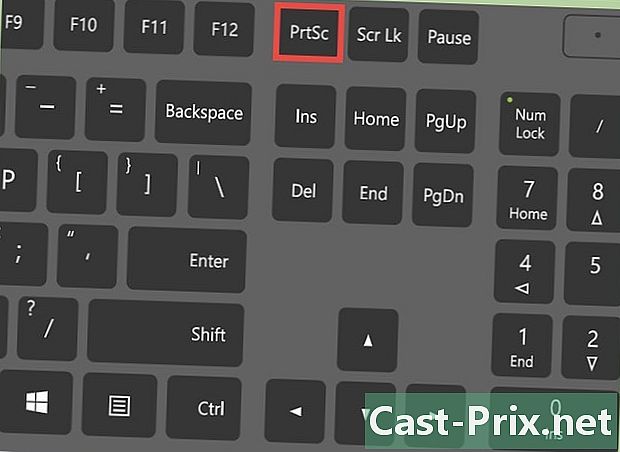
を押します。PrintScreenキー 画面からクリップボードに画像をコピーします(Windowsのどのバージョンでも)。 キーを押す PrintScreenキー 現在画面にあるすべての画像をクリップボードにコピーします。次に、このスクリーンショットをPaintやWordなどのプログラムに貼り付けて、ファイルとして保存できます。- スクリーンショットを撮った後、を押してペイントを開きます ⊞勝つ そしてつかむ ペイント 検索バーで。を押す Ctrlキー+V コピーしたスクリーンショットを新しいペイントドキュメントに貼り付けます。ファイルを保存して、キャプチャをコンピューターに保存します。
-
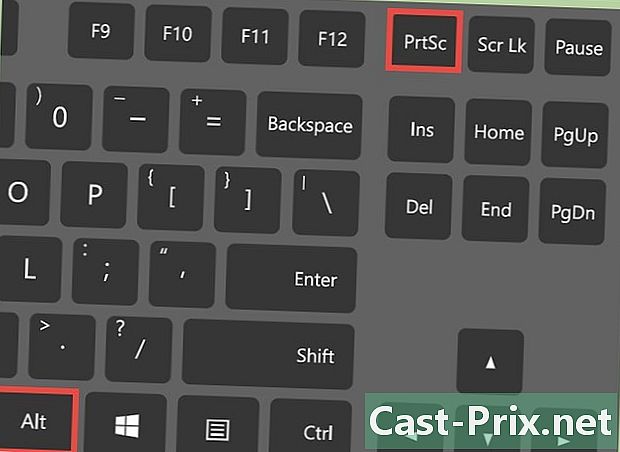
を押します。Altキー+PrintScreenキー アクティブな画面のスクリーンショットを撮ります。 Firefoxウィンドウのスクリーンショットを撮りたいだけなら、それがアクティブであることを確認してから Altキー+PrintScreenキー。これにより、Firefoxウィンドウからクリップボードに画像がコピーされ、ペイントに貼り付けることができます。 -
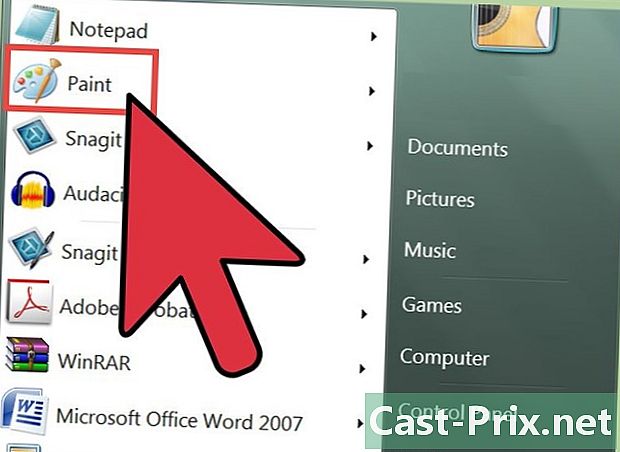
ペイントでスクリーンショットを変更します。 コマンドを使用してスクリーンショットを保存した場合 ⊞勝つ+PrintScreenキー、ファイルを右クリックして選択します 変更。これにより、ペイントで開きます。スクリーンショットをペイントに貼り付けると、保存する前に編集できます。ペイントのツールを使用して、重要なパーツのマーク付け、メモの追加などを行います。
方法3キャプチャツールを使用する
-
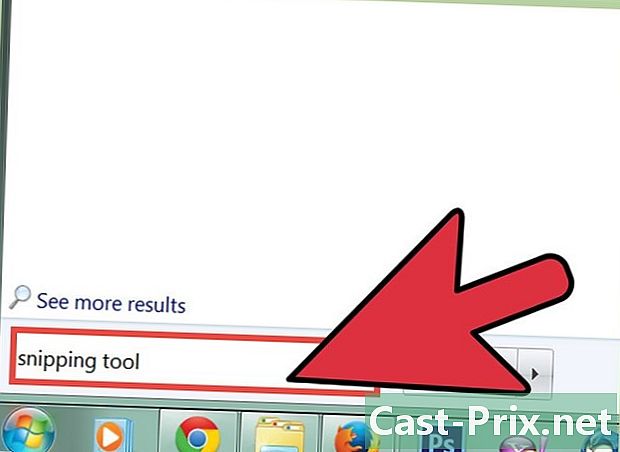
キャプチャツールを開きます。 このユーティリティは、Windows Vista以降で使用できます。キャプチャツールを開く最も速い方法は、キーを押すことです ⊞勝つ そして書く キャプチャツール 検索バーで。後者では、画面全体、特定のウィンドウ、またはカスタム領域をキャプチャすることができます。キャプチャツールを使用して基本的な変更を行うこともできます。 -
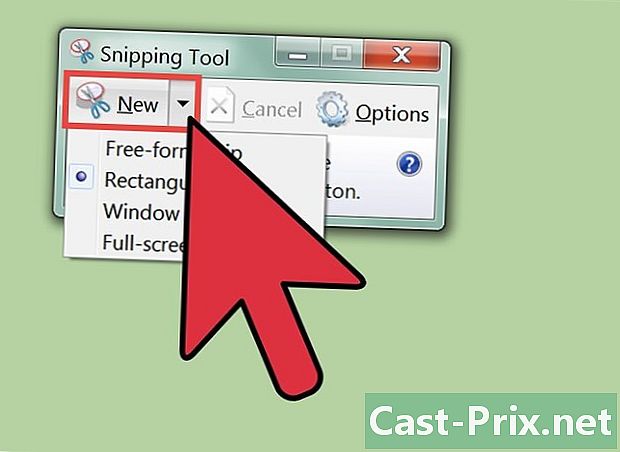
撮りたいスクリーンショットの種類を選択します。 ボタンの横にあるアイコン▼をクリックします 新しいです 撮りたいスクリーンショットの種類を選択します。 -
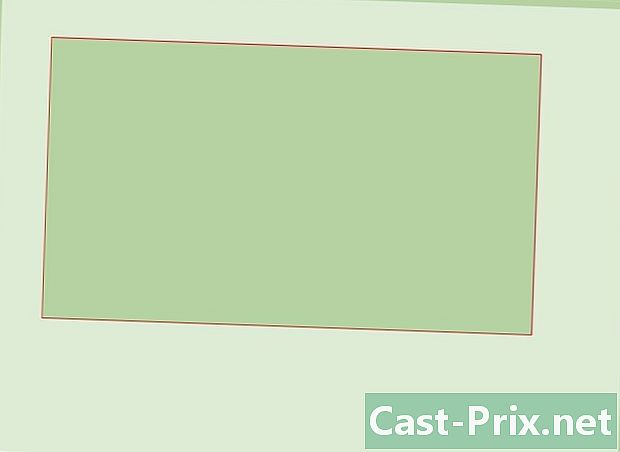
スクリーンショットを撮ってください。 スクリーンショットを撮る方法によって、プロセスは異なります。- 自由形式のキャプチャでは、撮りたいスクリーンショットの形を描きます。このモードでは、任意の形式でスクリーンショットを作成できます
- 長方形のキャプチャは、クリックとドラッグで構成され、画面上に長方形を作成します。スクリーンショット中に、この長方形内のすべてが考慮されます
- キャプチャウィンドウは、キャプチャするウィンドウをクリックすることです。
- 全画面キャプチャーは全画面キャプチャーを取り込みます
-
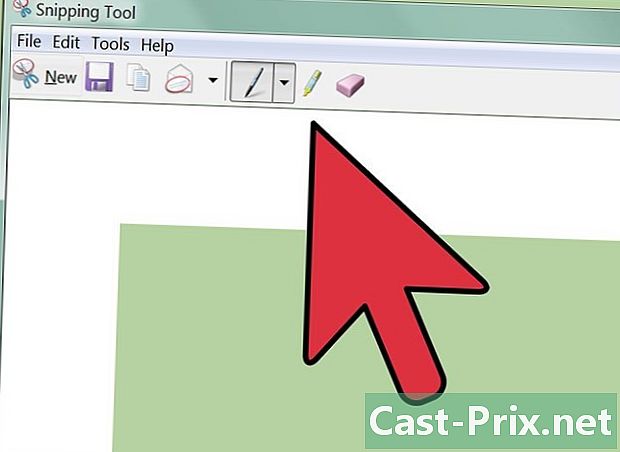
スクリーンショットを編集します。 キャプチャが完了すると、キャプチャツールウィンドウに表示されます。このレベルでは、基本的な編集ツール、つまりスタイラスと蛍光ペンを自由に使用できます。 -
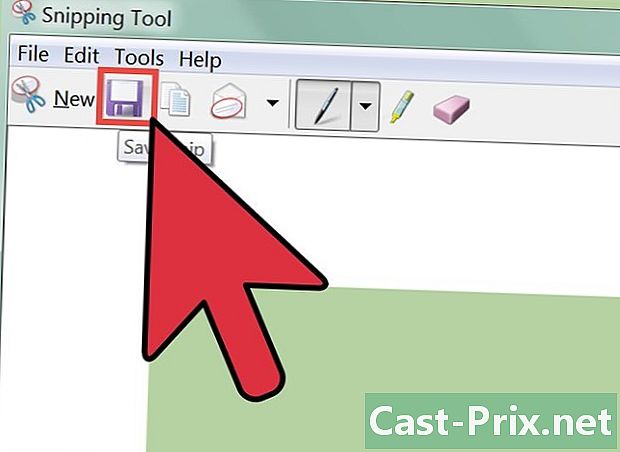
スクリーンショットを保存します。 のアイコンをクリックします フロッピ キャプチャをコンピューターに保存します。 Windowsメールプログラムを使用する場合、キャプチャツールからキャプチャを直接メールに添付することもできます。